10 consejos para sacar más partido a tu Xbox Series X S
¿Tienes una Xbox Series X o una Xbox Series S? Ambas consolas son excelentes desde el primer momento, con soporte para el fantástico Game Pass, la capacidad de jugar títulos anteriores de Xbox e interfaces súper rápidas.
Pero siempre puedes conseguir más. Veamos algunos de los mejores consejos para mejorar aún más tu experiencia con Xbox Series X | S.
1. Personaliza tu Xbox
Si bien no puede personalizar su Xbox en la medida en que puede hacerlo con una PC para juegos, todavía hay varias formas de personalizarla. Desde cambiar el fondo de pantalla del Tablero hasta editar su perfil público, vale la pena tomarse el tiempo para hacer que su consola se sienta adecuada para sus necesidades.
Eche un vistazo a las mejores formas de personalizar su Xbox Series X | S para obtener un recorrido completo.
2. Utilice la función de búsqueda de su Xbox
Puede ser difícil realizar un seguimiento de todo en tu Xbox una vez que tienes varios juegos instalados. ¿Sabías que el tablero de Xbox tiene una práctica función de búsqueda que reduce la cantidad de tiempo que pasarás desplazándote por los menús? Simplemente presione Y en su controlador mientras está en la pantalla de inicio para convocarlo.
De forma predeterminada, esto mostrará todo, incluidos juegos y aplicaciones en su sistema, elementos en Configuración, títulos en Game Pass, así como entradas de Microsoft Store. Para cambiar lo que busca, seleccione el cuadro Buscar todo en la parte superior izquierda y elija una categoría.
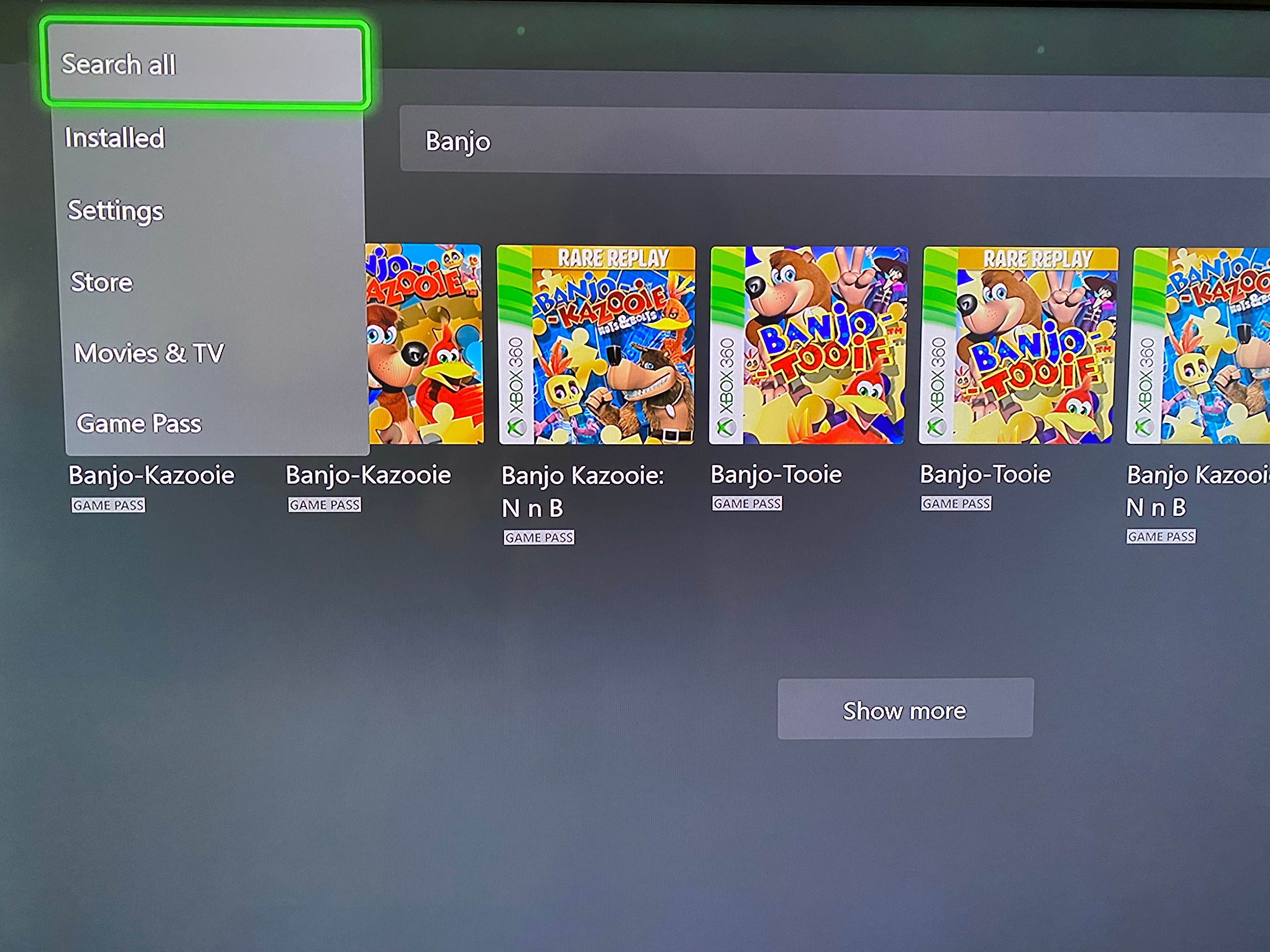
Ya sea que desee verificar si un título ya está instalado o simplemente ir a la página de la Tienda para ver el juego nuevo más popular, la búsqueda universal le ahorrará tiempo.
3. Configure su controlador Xbox
¿Sabías que puedes personalizar algunos aspectos de tu controlador Xbox para que te resulte más cómodo? Esto incluye intercambiar botones por razones de accesibilidad o invertir la palanca de control globalmente para todos los juegos.
Vea cómo configurar su controlador Xbox Series X | S para todo lo que necesita saber.
4. Vincula tu Xbox con un asistente digital
Kinect no es compatible con Xbox Series X | S, pero si te gustaron sus opciones de control por voz, no te desesperes. Las nuevas consolas Xbox pueden conectarse con Alexa y Google Assistant, lo que le permite moverse por su sistema sin botones.
Para configurarlos, presione el botón Xbox en su controlador mientras está en el Tablero para abrir la Guía. Use RB para desplazarse a la pestaña Perfil y sistema , representada por su foto de perfil. Elija Configuración en este menú.
A continuación, vaya a Dispositivos y conexiones> Asistentes digitales . Marque la casilla Habilitar asistentes digitales , luego siga las instrucciones en la página para vincular su perfil de Asistente de Google o Alexa a su Xbox. Cualquiera de los botones Más información lo llevará a una página de Asistencia de Xbox con instrucciones guiadas.
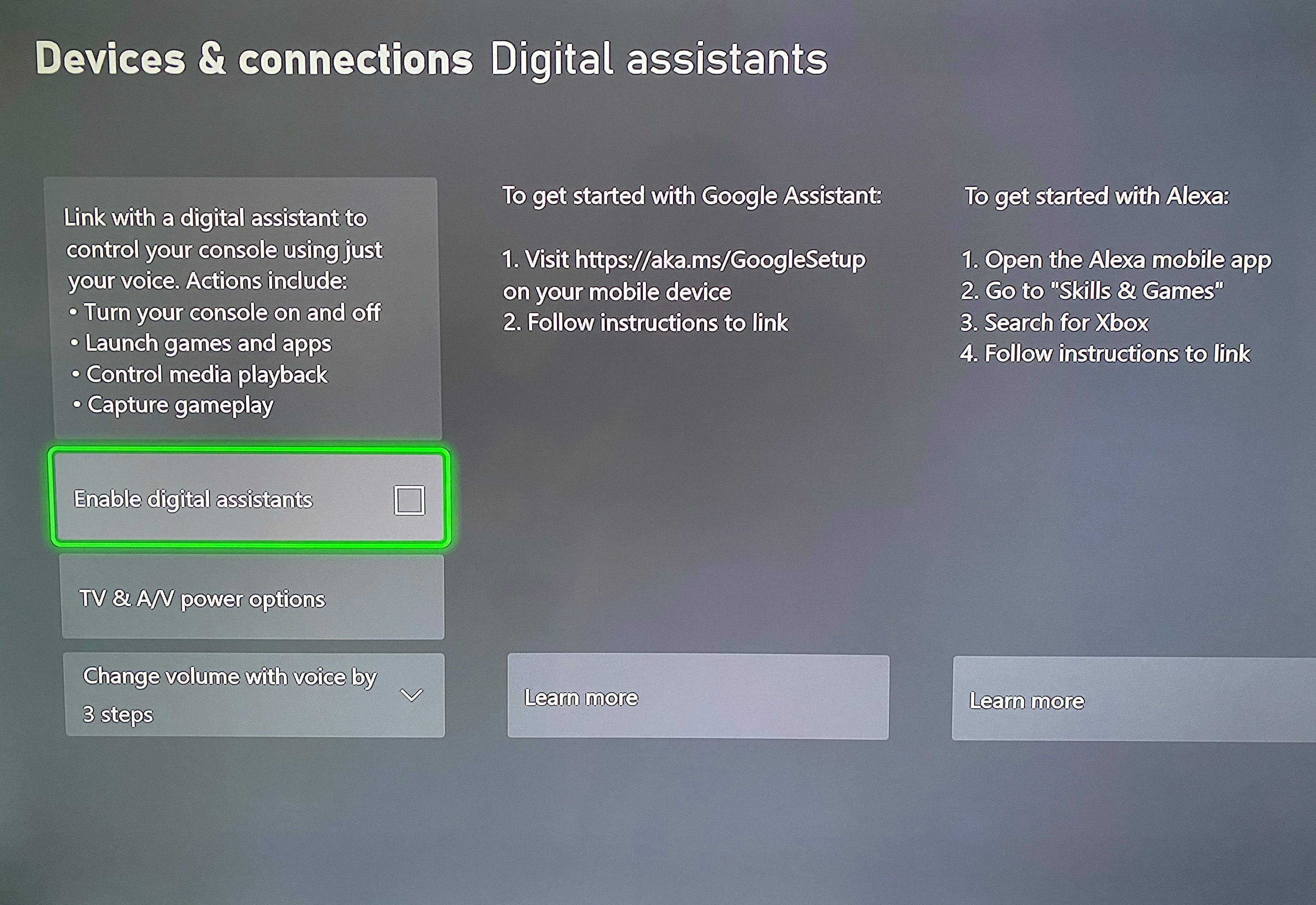
Los asistentes de voz le permiten iniciar juegos, encender su sistema, capturar capturas de pantalla y videos, y más. Son una opción divertida, especialmente si ya tiene una infraestructura de hogar inteligente en uso.
5. Ajustar notificaciones
De forma predeterminada, su Xbox envía todo tipo de notificaciones para varios eventos. Si bien estos pueden ser útiles en el momento adecuado, es molesto que aparezcan notificaciones durante un momento clave en un juego. Con ese fin, es posible que desee modificar cuando le aparezcan las notificaciones.
Dirígete a Configuración> Preferencias> Notificaciones para echar un vistazo. Si desea desactivar todas las notificaciones, simplemente desmarque la casilla Banners de notificación en . De lo contrario, puede profundizar en las categorías de la derecha.
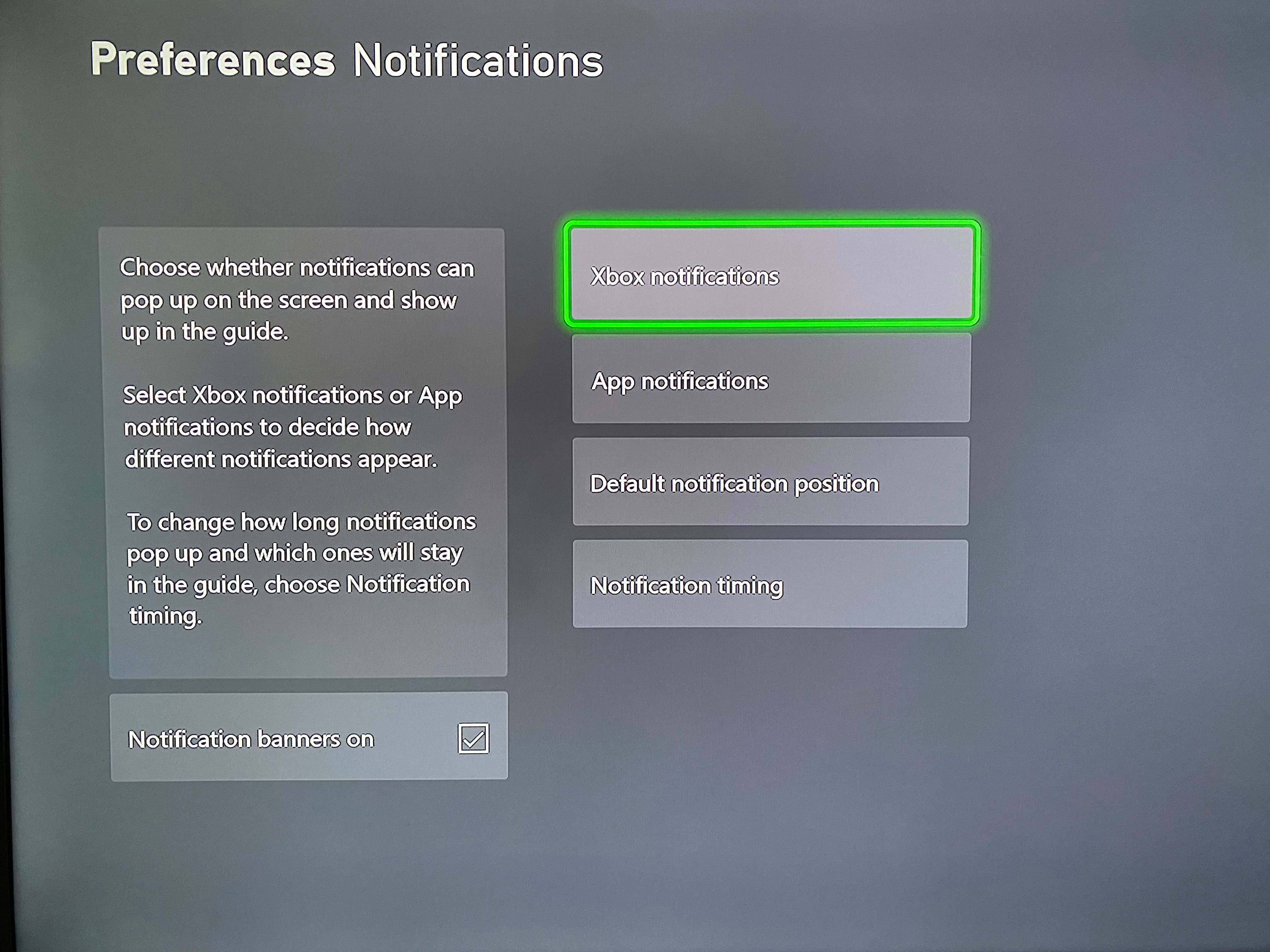
Las notificaciones de Xbox incluyen elementos como amigos que se conectan, mensajes entrantes, logros y Xbox Game Pass. Seleccione cada tipo para ver varias opciones. Para la mayoría de ellos, puede optar por ocultar los banners por completo o solo durante la reproducción de video. Y en las notificaciones de aplicaciones , puede controlar cualquier aplicación instalada que desee enviarle pings.
Mientras tanto, use la posición de notificación predeterminada para elegir su ubicación preferida en la pantalla. Por último, el tiempo de notificación le permite elegir si desea mostrar las notificaciones caducadas en la Guía, así como el tiempo que permanecen los banners en la pantalla.
6. Ajustar las opciones predeterminadas de captura y uso compartido
Los sistemas Xbox Series X | S facilitan la captura de su juego y compartir sus mejores momentos con sus amigos. Pero antes de que suceda su próxima gran jugada, es una buena idea verificar las opciones de captura para asegurarse de obtener el video de mejor calidad.
Para ver estas opciones, vaya a Configuración> Preferencias> Capturar y compartir . Esto te permite elegir desactivar la capacidad de los juegos para hacer capturas, cambiar la duración predeterminada para grabar juegos anteriores, establecer la resolución y en qué dispositivos de almacenamiento se deben guardar las capturas.
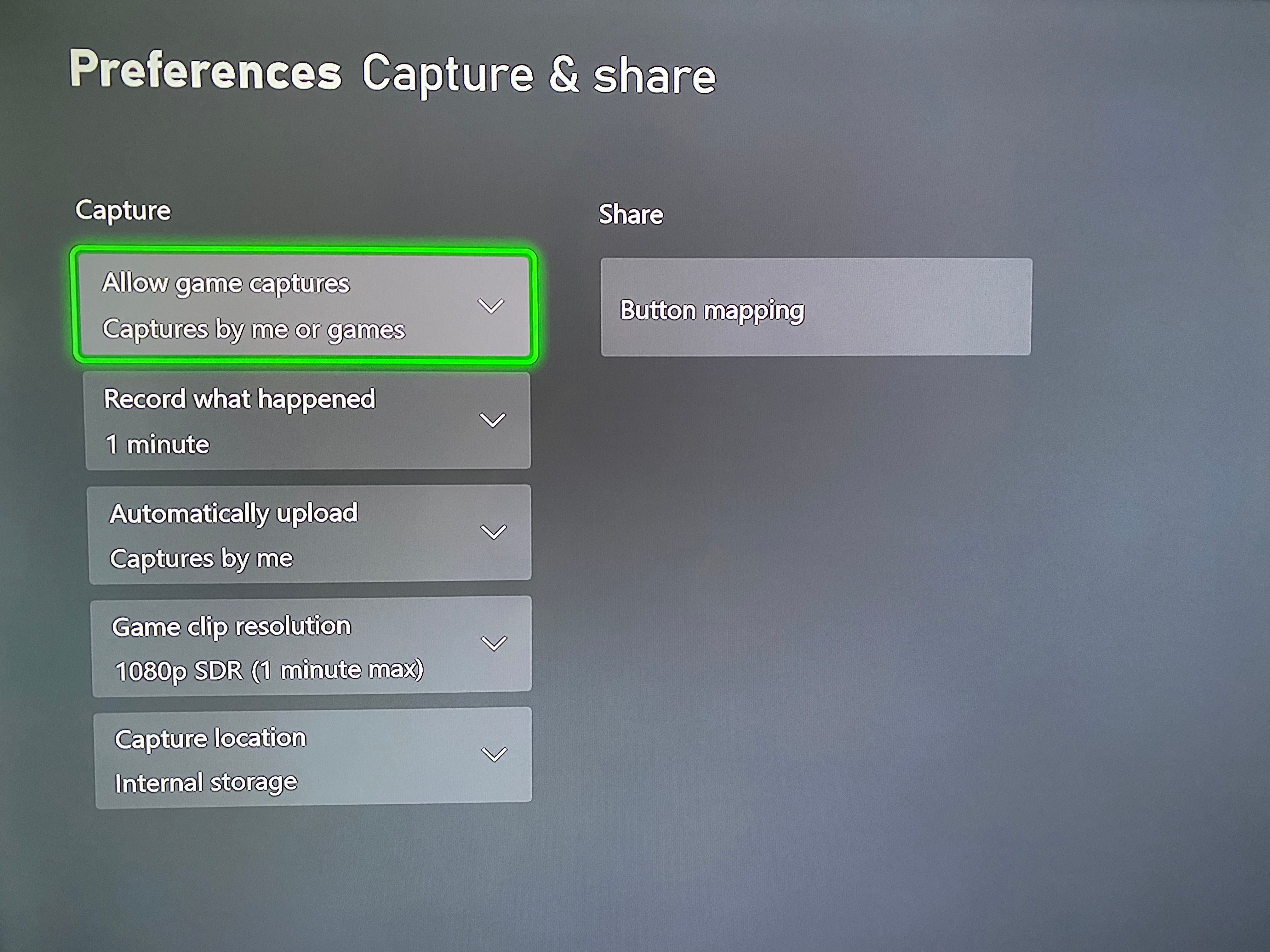
7. Aproveche la aplicación móvil Xbox
Cuando configuró su Xbox, probablemente instaló la aplicación móvil de Xbox en su iPhone o teléfono Android . Pero si no ha revisado la aplicación desde el proceso de configuración inicial, se lo está perdiendo.
La aplicación tiene una gran cantidad de funciones útiles, que incluyen:
- Descargar juegos comprados o títulos de Game Pass en su consola
- Ver los perfiles de amigos y enviarles mensajes
- Ver y compartir tus capturas
- Comprobando su perfil y sus logros
- Jugar de forma remota sus juegos de Xbox en su teléfono
- Usar su teléfono como control remoto para su consola
La aplicación Xbox es elegante y mucho más que una ocurrencia tardía, por lo que definitivamente deberías echarle un vistazo si no has explorado todo lo que puede hacer.
8. Vincula cuentas sociales a tu perfil de Xbox
¿Quieres que tus amigos te encuentren más fácilmente? Puede vincular muchas cuentas populares en línea a su perfil de Xbox para mantenerse social. Para ver lo que está disponible, vaya a Configuración> Cuenta> Cuentas sociales vinculadas .
Aquí, tendrá la opción de vincular sus cuentas de Discord, Twitch, Steam, Twitter y otras. Estos tienen varios beneficios: vincular Twitter le permite compartir fácilmente sus capturas, mientras que vincular a Discord mostrará lo que está haciendo en Xbox como su estado de Discord. Todos ellos facilitan que los jugadores te encuentren en otros servicios.
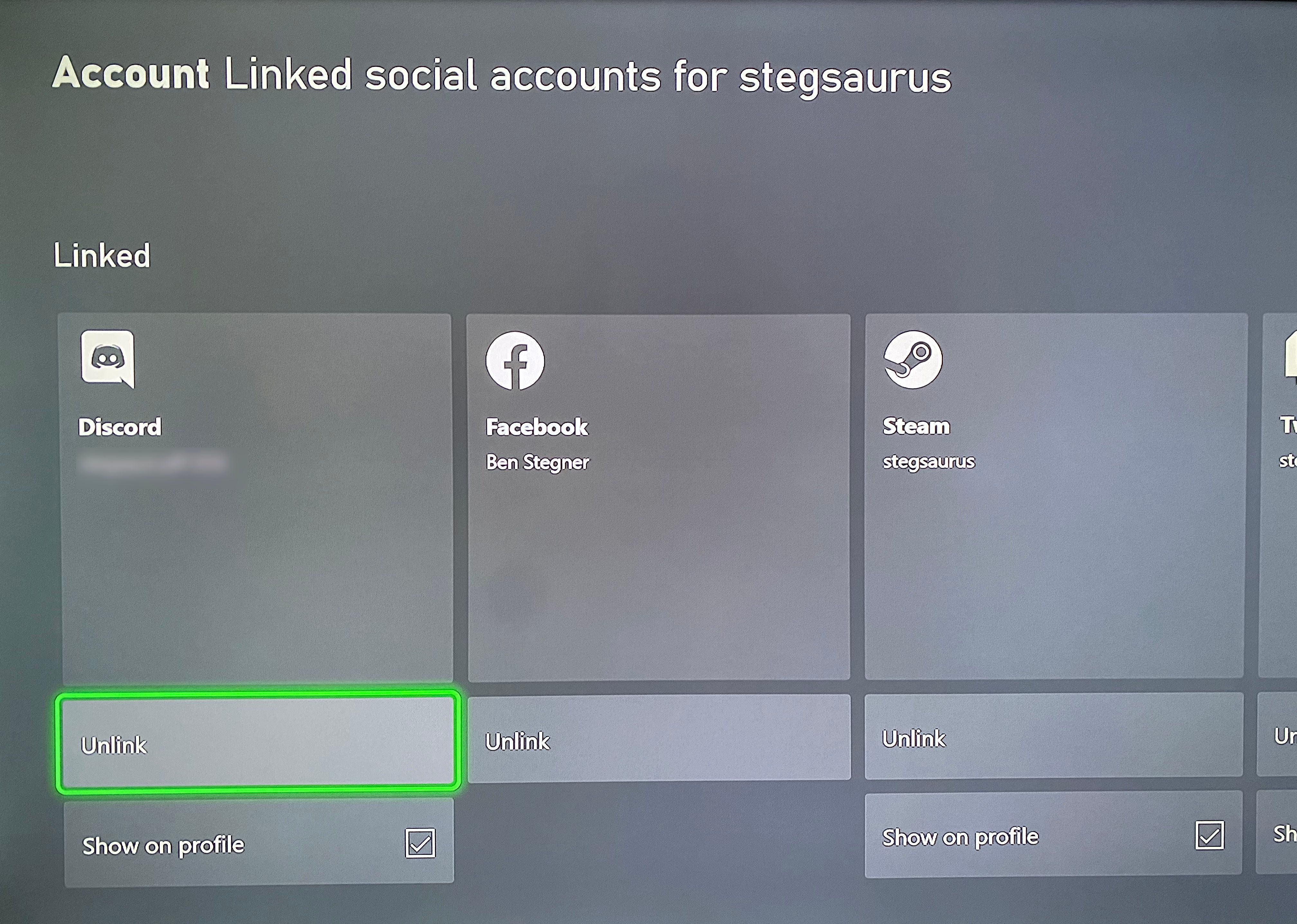
Si desea vincular una cuenta para los beneficios pero mantenerla privada para los demás, desmarque la casilla Mostrar en perfil .
9. Calibre su pantalla para obtener las mejores imágenes
Tanto la Xbox Series S como la Serie X son capaces de producir resultados más impresionantes que sus predecesores. Para asegurarse de que su Xbox se vea lo mejor posible en su televisor, puede recorrer un par de opciones de calibración.
Abra Configuración> General> Opciones de TV y pantalla para acceder a los ajustes relevantes. Elija los detalles del televisor 4K para ver una lista de verificación de lo que hace y lo que no admite su televisor.
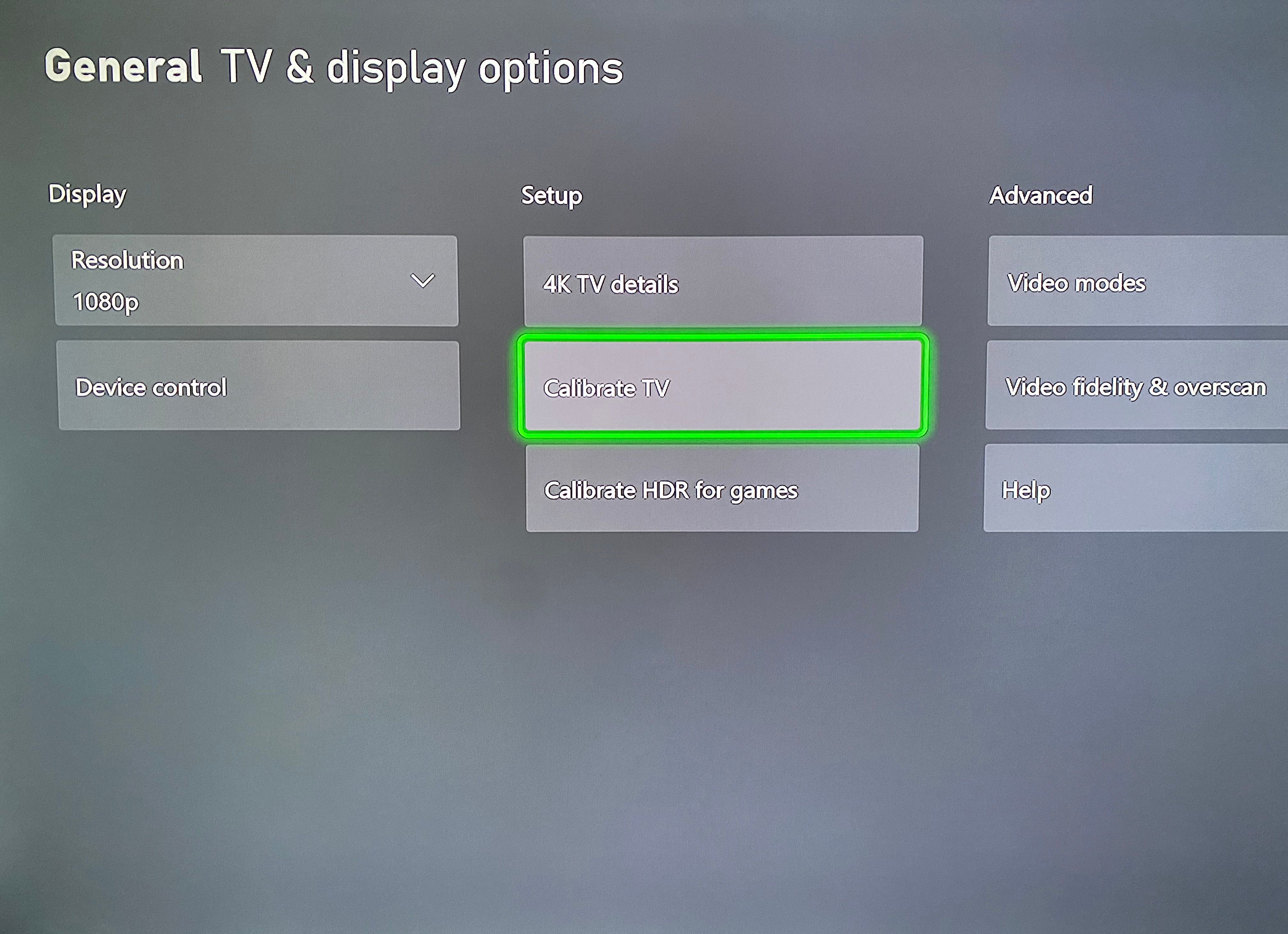
Para ejecutar calibraciones, elija Calibrar TV . Esto lo llevará a través de una serie de pasos, donde deberá ajustar la configuración de su televisor para cada uno. Para obtener más información, también puede elegir Calibrar HDR para juegos , si tiene una pantalla compatible con HDR.
10. Utilice la función de búsqueda de grupo incorporada
¿Tienes problemas para encontrar otros jugadores con los que disfrutar del modo multijugador? Tal vez estés tratando de encontrar un grupo de personas que se comuniquen para un juego en equipo como Rainbow Six Siege, o tal vez quieras probar un modo personalizado divertido y necesites jugadores.
Su Xbox tiene incorporada una función útil que le permite encontrar jugadores. Para usarlo, abra la Guía y desplácese hasta la pestaña Personas . Seleccione Buscando grupo> Buscar o crear publicaciones .
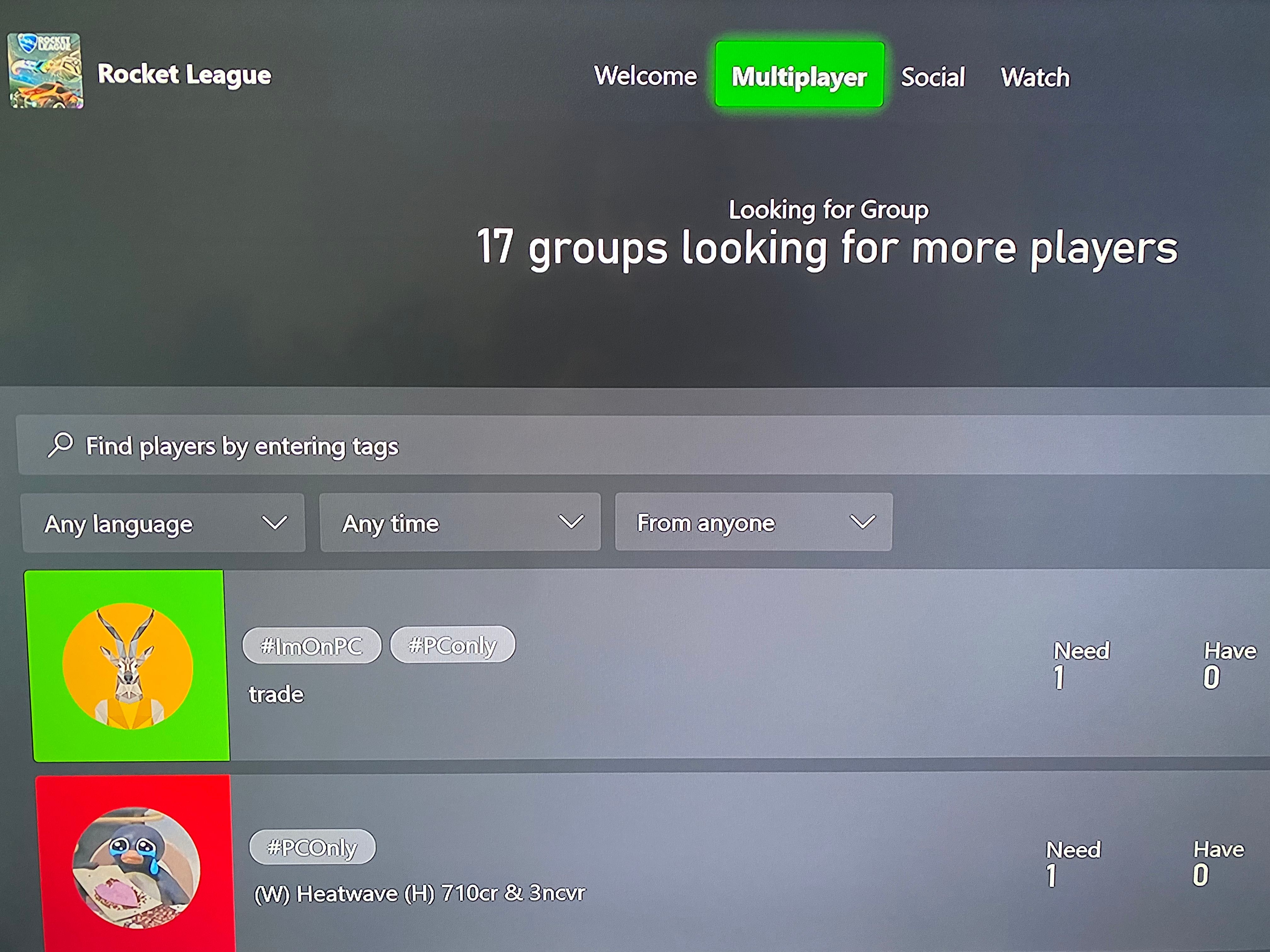
Aquí, puede buscar un juego para encontrar grupos de jugadores que estén buscando a otros. Si no puede encontrar un grupo adecuado, elija Crear publicación para crear la suya propia.
Algunos juegos (como Overwatch) tienen esta funcionalidad incorporada, pero es bueno tenerla a nivel de sistema para otros títulos.
Disfruta de tu consola Xbox Series X | S
Con algunos ajustes, ahora está listo para obtener la experiencia completa de su Xbox Series X o Series S. Es fácil perderse algunas de estas características y opciones con todo lo disponible en el sistema, pero ahora sabe dónde encontrar más ajustes útiles.
Haber de imagen: Oleg Krugliak / Shutterstock
